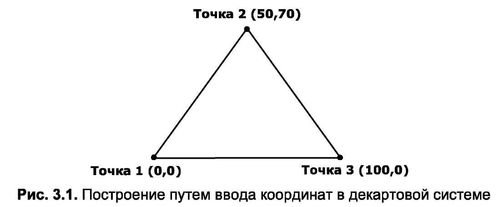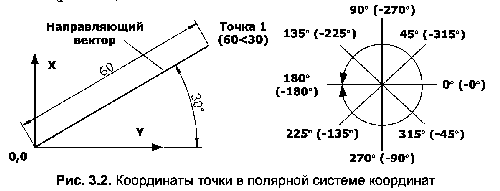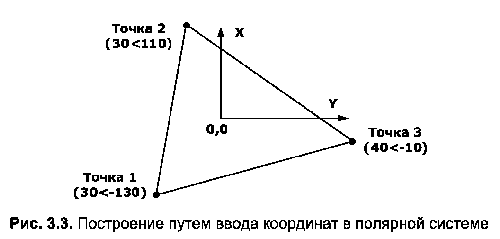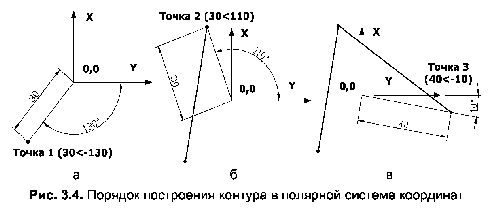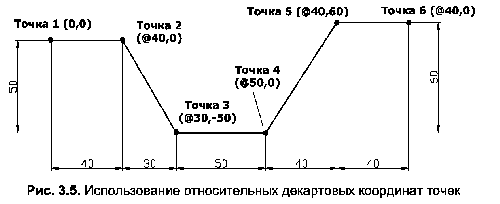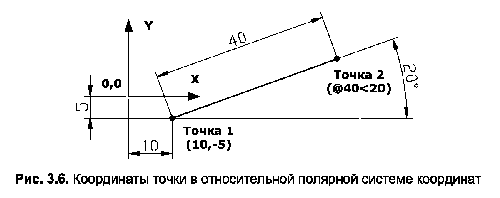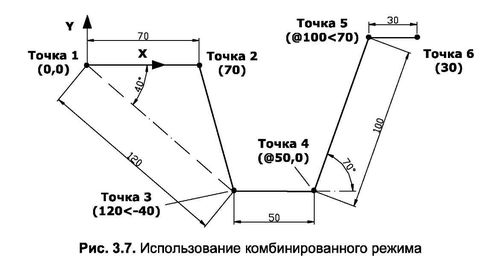Для выполнения точных построений можно использовать множество различных средств и режимов построения, но начинать их изучение, по мнению авторов, следует с метода непосредственного ввода координат точки в командную строку. В AutoCAD 2010 используется несколько систем координат. Рассмотрим те из них, которые относятся к двухмерным системам координат, т.е. декартовую и полярную системы.
ДЕКАРТОВЫЙ РЕЖИМ
В декартовой системе координаты любой точки на плоскости определяются ее положением относительно точки пересечения двух взаимно перпендикулярных осей X и Y. Эта точка называется началом координат. При этом положение любой точки на плоскости характеризуется двумя значениями: первой указываетсяабсцисса точки, т.е. расстояние от начала координат до проекции этой точки на ось X, а затем через запятую вводится ордината этой точки – расстояние от начала координат до проекции точки на ось Y. Координаты считаются положительными, если на оси абсцисс они откладываются вправо, а на оси ординат вверх.
Пример 3.1
Использование декартовой системы координат
Данный пример демонстрирует построение фигуры (рис. 3.1), с использованием декартовой системы координат.
Для выполнения точных построений можно использовать множество различных средств и режимов построения, но начинать их изучение, по мнению авторов, следует с метода непосредственного ввода координат точки в командную строку. В AutoCAD 2010 используется несколько систем координат. Рассмотрим те из них, которые относятся к двухмерным системам координат, т.е. декартовую и полярную системы.
ДЕКАРТОВЫЙ РЕЖИМ
В декартовой системе координаты любой точки на плоскости определяются ее положением относительно точки пересечения двух взаимно перпендикулярных осей X и Y. Эта точка называется началом координат. При этом положение любой точки на плоскости характеризуется двумя значениями: первой указываетсяабсцисса точки, т.е. расстояние от начала координат до проекции этой точки на ось X, а затем через запятую вводится ордината этой точки – расстояние от начала координат до проекции точки на ось Y. Координаты считаются положительными, если на оси абсцисс они откладываются вправо, а на оси ординат вверх.
Пример 3.1
Использование декартовой системы координат
- Данный пример демонстрирует построение фигуры (рис. 3.1), с использованием декартовой системы координат.
Line (Отрезок), расположенной в инструментальной группе Draw (Рисование) вкладки Ноте (Главная).
- На запрос первой точки ввести ее координаты (0,0) и нажать Enter.
- В ответ на вопрос Specify next point or [Undo] ввести координаты второй точки (50,70) и нажать Enter. На этом этапе также можно воспользоваться параметром Undo, введя в командную строку его сокращенное название U. В последнем случае ввод координат первой точки будет отменен, но работа с командой завершена не будет.
- В ответ на аналогичный вопрос следует указать координаты третьей точки (100,0). Если на этом этапе ввести сокращенное название (U) параметра Undo, будет отменен ввод координат второй точки.
- На запрос координат четвертой точки следует ввести 0,0 или С (параметр Close) и дважды нажать Enter (второй раз клавишу Enter необходимо нажимать для завершения работы с командой Line).
Листинг 3.1
Построение треугольника с использованием декартовой системы координат
Command: Line Specify first point: 0,0
Specify next point or [Undo]: 50,70
Specify next point or [Undo]: 100,0
Specify next point or [Close/Undo]: 0,0
Specify next point or [Undo]: J
ПОЛЯРНЫЙ РЕЖИМ
Данный режим вычерчивания основывается на использовании полярной системы координат. В этом случае координаты точки определяются двумя параметрами: первый – расстояние от начала координат; второй – угол между нулевым направлением полярной системы отсчета и вектором, направленным от начала координат к вводимой точке (направляющий вектор).
Синтаксис полярной системы координат выглядит следующим образом: [X<Y], где X – значение расстояния; Y – значение угла. Как и в синтаксисе декартовых координат, все данные вводятся без пробелов между переменными и знаком «<» угла.
Например, для того чтобы обозначить точку (точка 1), направляющий вектор которой образует с нулевым направлением полярной системы координат угол 30° и которая удалена от центра координат на 60 единиц, следует ввести такую строку: 60<30 (рис. 3.2).
Примечание. В полярной системе координат установленное по умолчанию положительное направление отсчета углов совпадает с направлением против движения часовой стрелки, и наоборот – заданное по умолчанию отрицательное направление отсчета углов совпадает с направлением по ходу часовой стрелки (рис. 3.2).
Пример 3.2
Использование полярной системы координат
Данный пример демонстрирует построение фигуры (рис. 3.3) с использованием полярной системы координат.
Порядок выполнения задания следующий (листинг 3.2).
- Любым известным способом выполнить команду Line, на первый запрос ввести полярные координаты первой точки, равные 30<-130 (рис. 3.4а), и нажатьEnter.
Примечание. При вводе отрицательной угловой координаты последующая точка будет построена путем поворота направляющего вектора по ходу движения часовой стрелки, а если отрицательной станет линейная координата, то точка начнет откладываться в сторону, противоположную направлению углового вектора. - В ответ на вопрос Specify next point or [Undo] необходимо ввести координаты второй точки (30<110), и нажать Enter. Как демонстрирует рис. 3.46, отсчет координат второй точки осуществляется не от предыдущей точки, а от начала координат.
- В ответ на аналогичный вопрос вводятся полярные координаты третьей точки (40<-10); операция завершается нажатием клавиши Enter (рис. 3.4в).
- На запрос координат четвертой точки следует ввести С (параметр Close) для образования контура и нажать Enter.
Листинг 3.2
Построение треугольника с использованием полярной системы координат
Command: Line Specify first point: 30<-130
Specify next point or [Undo]: 30<110
Specify next point or [Undo]: 40<-10
Specify next point or [Close/Undo]: С
Specify next point or [Undo]: J
ОТНОСИТЕЛЬНЫЕ КООРДИНАТЫ
[ads]
Приведенные выше примеры построения в различных системах координат демонстрируют возможности ввода абсолютных значений вершин – точек, отсчитываемых от начала координат. Такая методика не всегда удобна и поэтому в большинстве случаев при разработке чертежа используют относительные координаты точек. Согласно этому режиму за начало отсчета принимаются координаты последней введенной точки, т.е. начало координат как бы «переносится» в точку, которая была введена на предыдущем шаге построения или редактирования объекта, и следующая координата будет вычисляться уже от нее.
Примечание. Используя определенный синтаксис, в относительных координатах можно вводить как декартовые, так и полярные координаты, называемые соответственно относительные декартовые и относительные полярные.
Синтаксис относительных декартовых координат представляет собой два значения (X и Y), отсчитываемых от предыдущей точки. При этом обязательным атрибутом таких координат должен быть знак @, вводимый перед основными значениями без пробела (например: @40,-50).
Применение относительных декартовых координат особенно удобно при построении элементов чертежей, состоящих из линейных объектов, параллельных осям X и Y. Такие линии называются ортогональными. Что же касается относительных полярных координат, следует отметить, что они имеют значительно большее применение на практике, чем абсолютные, и являются удобными в тех случаях, когда известно расстояние и угол, образованный между базовым вектором и направляющей.
Далее рассматривается ряд примеров, которые начинаются с демонстрации построения с использованием относительных декартовых координат. Применение этой методики возможно только в том случае, если известна координатная привязка следующей точки относительно предыдущей.
Пример 3.3
Использование относительных декартовых координат
Данный пример демонстрирует особенности построения изображенной на рис. 3.5 фигуры в относительных декартовых координатах.
Порядок выполнения задания следующий (листинг 3.3).
- Любым известным способом запустить команду Line, на запрос координат первой точки ввести 0,0 и нажать Enter.
- На запрос координат второй точки ввести @40,0 и нажать Enter. Указание значка @ свидетельствует об использовании относительных координат – координат, отсчитываемых от введенной ранее точки (0,0).
- На запрос координат третьей точки ввести @30,-50 и нажать Enter.
- На запрос координат четвертой и пятой точек аналогичным образом ввести соответственно @50,0 и @40,60.
- На запрос координат последней, шестой точки ввести @40,0 и дважды нажать Enter.
Листинг 3.3
Построение котлована в относительных декартовых координатах
Command: Line Specify first point: 0,0
Specify next point or [Undo]: @40,0
Specify next point or [Undo]: @30,-50
Specify next point or [Close/Undo]: @50,0
Specify next point or [Close/Undo]: @40,60
Specify next point or [Close/Undo]: @40,0
Specify next point or [Undo]: J
Относительные полярные координаты, как и относительные декартовые, на практике используются значительно чаще своих «абсолютных» аналогов. Дело в том, что в большинстве случаев разработчику известно расстояние (или координата X) и угол (или координата Y), определяющие положение последующей точки относительно предыдущей, а не относительно начала координат. Последнее и делает относительные координаты более востребованными.
Примечание. В тот момент, когда какая-то команда запрашивает ввод координат точки, можно ввести только символ @ (без координат) и нажать Enter, после чего AutoCAD «вспомнит» координату последней введенной точки и начнет построение не от центра координат, а от нее.
Ввод относительных полярных координат, как и декартовых, также начинается с символа И это является единственным отличием полярного синтаксиса ввода от абсолютных полярных координат. Например, для того чтобы начертить отрезок (рис. 3.6), начальная точка которого уже известна (точка 1), а также известна длина отрезка (40 единиц) и угол его наклона (20°), достаточно выполнить команду Line, на первую подсказку указать привязку к точке 1, а затем и ввести в командную строку: @40<20.
ОРТОГОНАЛЬНЫЙ РЕЖИМ
Рассмотрим частный случай относительных полярных координат, заключающийся в том, что AutoCAD автоматически определяет направление откладываемой линии в зависимости от задаваемого пользователем положения курсора. Этот способ построения удобен с точки зрения сэкономленного при вычерчивании времени, так как значительно уменьшает ввод необходимых для построения координат данных. Такой метод построения в некотором смысле можно назвать методом «направление– расстояние», но в отличие от последнего метода, он работает совместно с режимом Ortho Mode (Режим «орто»), в котором допускается вычерчивание строго горизонтальных или вертикальных линий.
КОМБИНИРОВАНИЕ РЕЖИМОВ ВВОДА КООРДИНАТ
Далее рассматривается наиболее часто встречающийся метод построения, основанный на комбинировании описанных выше режимов ввода координат точек, –комбинированный. Суть данного метода заключается в том, что пользователь самостоятельно выбирает наиболее удобный или просто единственно возможный формат координат для каждой точки чертежа. Это могут быть как относительные, так и абсолютные координаты.
Пример 3.4
Использование комбинированного метода
В данном примере описано построение изображенной на рис. 3.7 фигуры с использованием комбинированного метода.
Порядок выполнения задания следующий (листинг 3.4).
- Выполнить команду Line, на запрос координат первой точки ввести 0,0 и нажать Enter.
- Проверить, чтобы режим Ortho Mode (Режим «орто») был включен.
- На запрос координат второй точки ввести 70 и нажать Enter, направив перед этим курсор вправо от начала координат. Следует обратить внимание на то, чтобы координаты второй точки были введены с использованием метода «направление– расстояние».
- На запрос координат третьей точки ввести 120 <-40 и нажать Enter (координаты третьей точки были введены с использованием полярных координат).
- На запрос координат четвертой точки ввести @50,0 и нажать Enter (координаты введены с использованием относительных декартовых координат).
- На запрос координат пятой точки ввести @100<70 и нажать Enter (координаты введены с использованием относительных полярных координат).
- На запрос координат шестой точки достаточно ввести 30 и дважды нажать Enter, направив перед этим курсор мыши правее предыдущей точки. Здесь также используется метод «направление– расстояние» и режим Ortho Mode (Режим «орто»).
Листинг 3.4
Построение фигуры с использованием комбинированного метода
Command: Line
Specify first point: <Ortho on> 0,0
Specify next point or [Undo]: 70
Specify next point or [Undo]: 120<-40
Specify next point or [Close/Undo]: @50,0
Specify next point or [Close/Undo]: @ 100<70
Specify next point or [Close/Undo]: 30
Specify next point or [Undo]: J